Odstranjevanje enega samega programa iz okna ni nobena raketna znanost, a kaj, če želite več aplikacij odstraniti tiho ali če želite programe nadzorovati kot profesionalce? No, ne bojte se več, saj je Bulk Crap Uninstaller tu!
OPOZORILO: Uninstaller za množično zajemanje je namenjen profesionalnim uporabnikom. Običajni uporabniki, ki ne vedo veliko o sistemskih komponentah in programih OS, se jih morajo držati stran.
Glavne značilnosti
- Lahko odstrani osirotele programe, zaščitene predmete, aplikacije Trgovine Windows, ki jih je objavil Microsoft.
- Lahko poudari manjkajoče programe za odstranitev, preverjene in nepreverjene certificirane programe za odstranitev,
- V enem trenutku lahko odstrani število N aplikacij
- Programsko opremo lahko uporabite kot prenosno aplikacijo, tj. Nameščeni imenik v pogonu pisala lahko preprosto odnesete kamor koli.
- Zagotavlja čeden in enostaven za uporabo vmesnik
Povezava za prenos: klocmansoftware
Namestitev je lahko standardna ali pa je prenosna.
Ob prvem zagonu boste pozvani k različnim konfiguracijam, kot je preklop, da označite manjkajoče programe za odstranjevanje, preverjene in nepreverjene programe za odstranjevanje, zaščitene predmete, osirotele aplikacije itd.,
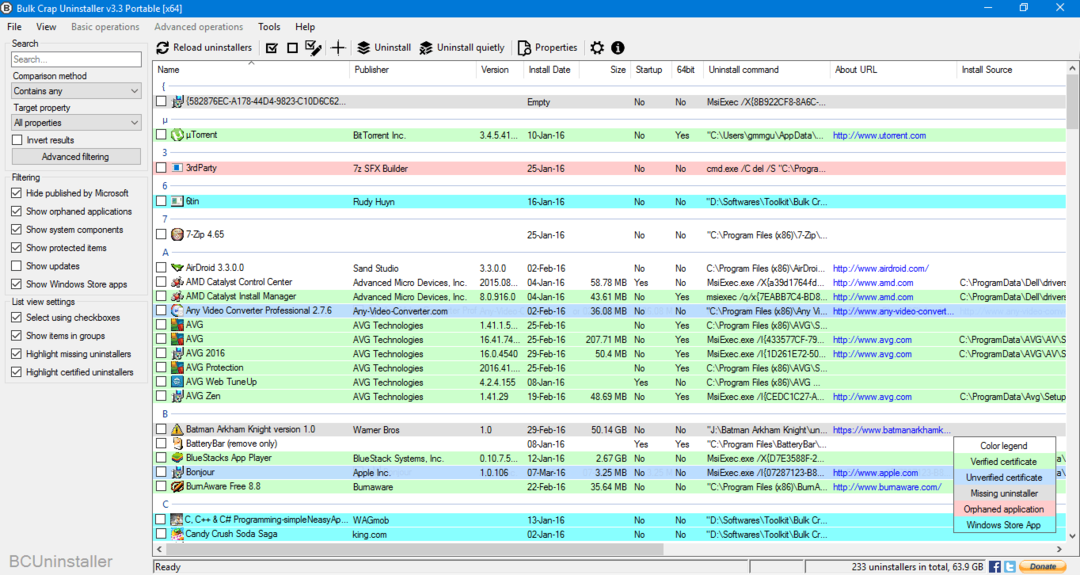
Uporabniški vmesnik je zelo preprost za uporabo. Človek bo morda dokaj udoben za uporabo. V levem podoknu imate različne možnosti filtriranja za prikaz aplikacij, ki jih je objavil Microsoft, sirote aplikacije, sistemske komponente, zaščiteni elementi, posodobitve, aplikacije Windows Store. In pod tem imate možnost prilagajanja pogleda seznama. Na desni strani so programi prikazani glede na izbiro. Z desnim klikom kjer koli na vrstici nad seznamom programov lahko postavitev prilagodite svojim potrebam
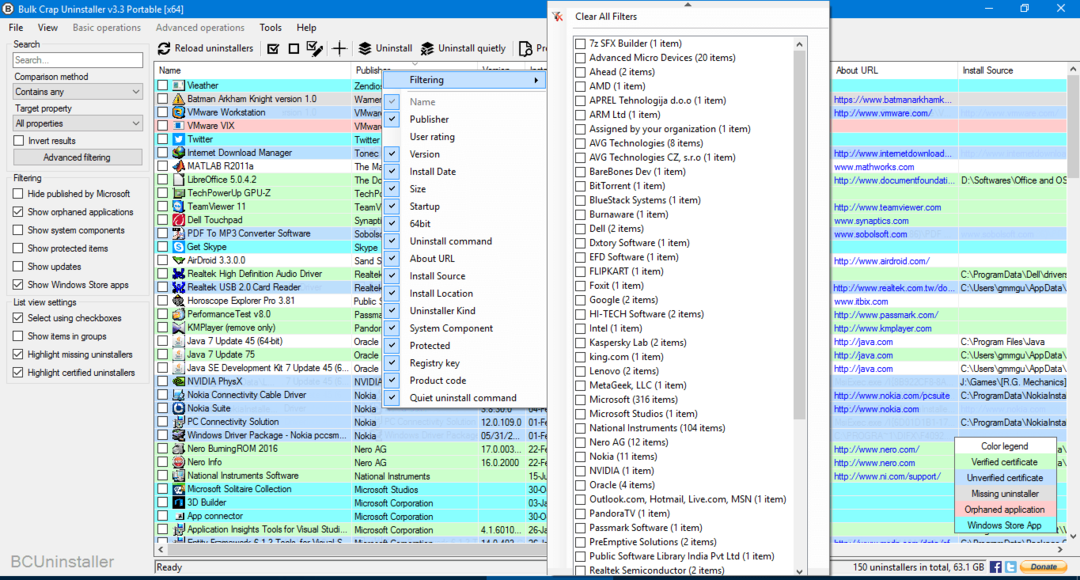
Odstranjevanje programov je enostavno, preprosto označite potrditvena polja (če ste omogočili potrditvena polja v začetni namestitvi) in kliknite Odstrani / Odstrani tiho, odvisno od vaših potreb. Dokončanje traja nekaj minut, odvisno od izbrane aplikacije. Po odstranitvi bo prosil, da poišče ostanke prejšnjih namestitev, moje priporočilo kliknite Da, saj bo vedno ostalo nekaj ostankov odstranjevalcev, ki vam bodo morda zavzeli prostor.
Programska oprema poleg odstranitve ponuja tudi Startup Manager, prikazuje programe, ki v upravitelju opravil običajno niso prikazani. Če želite odpreti Startup Manager, pojdite na orodja> Odpri Startup Manager
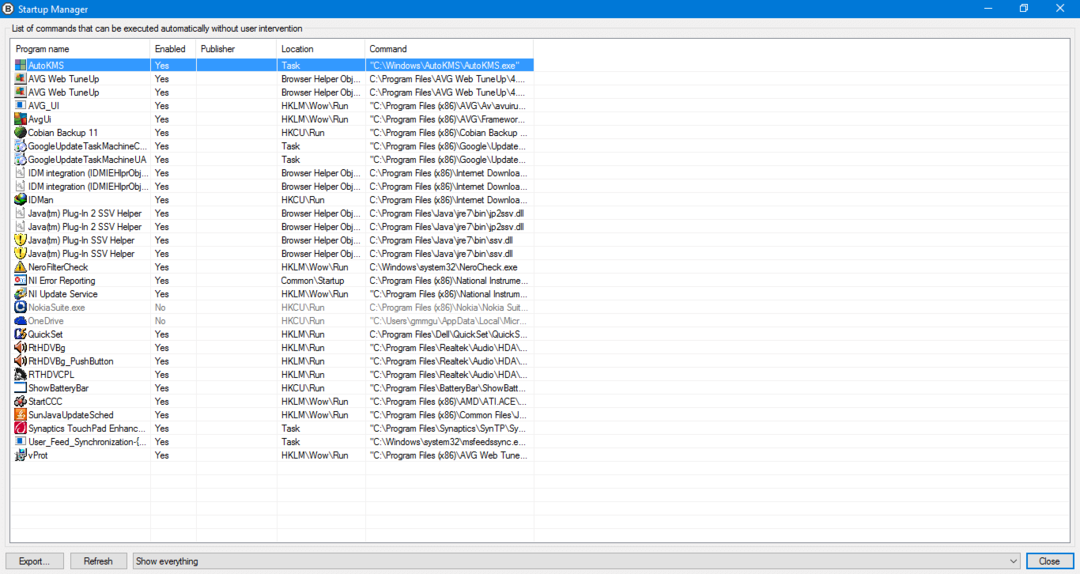
Upravitelj zagona je napreden in pri odstranjevanju aplikacij bodite previdni. Na koncu lahko odstranite sistemske aplikacije in sistem postane nestabilen, zato ga uporabljajte previdno.
Na splošno je odstranjevalec množičnega sranja zelo dober program za vzdrževanje programov in funkcij v sistemu. Z pravilno uporabo programa za odstranjevanje z upravljalnikom zagona lahko znatno povečate zmogljivost sistema. Uporabniški vmesnik je preprost in intuitiven, vendar se mi zdi malo napačen. Bom palec gor in priporočam izkušenim uporabnikom.